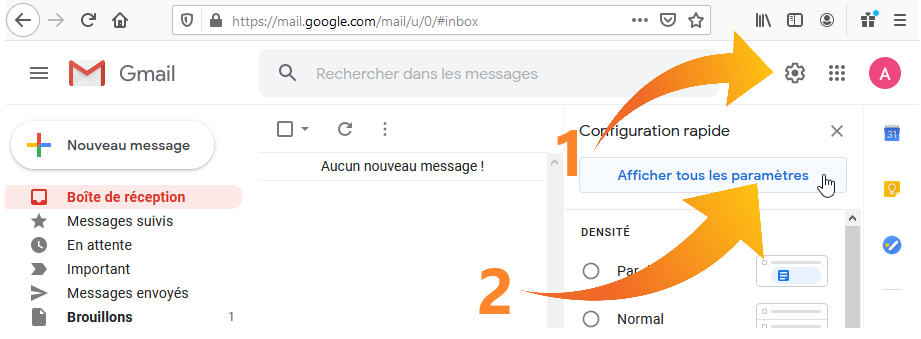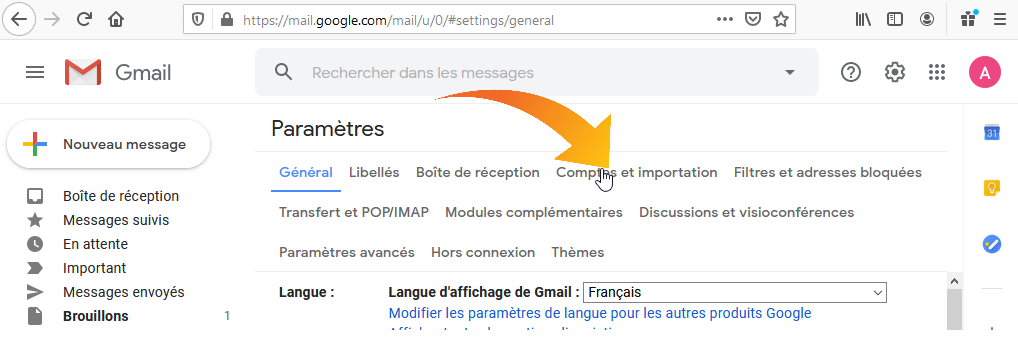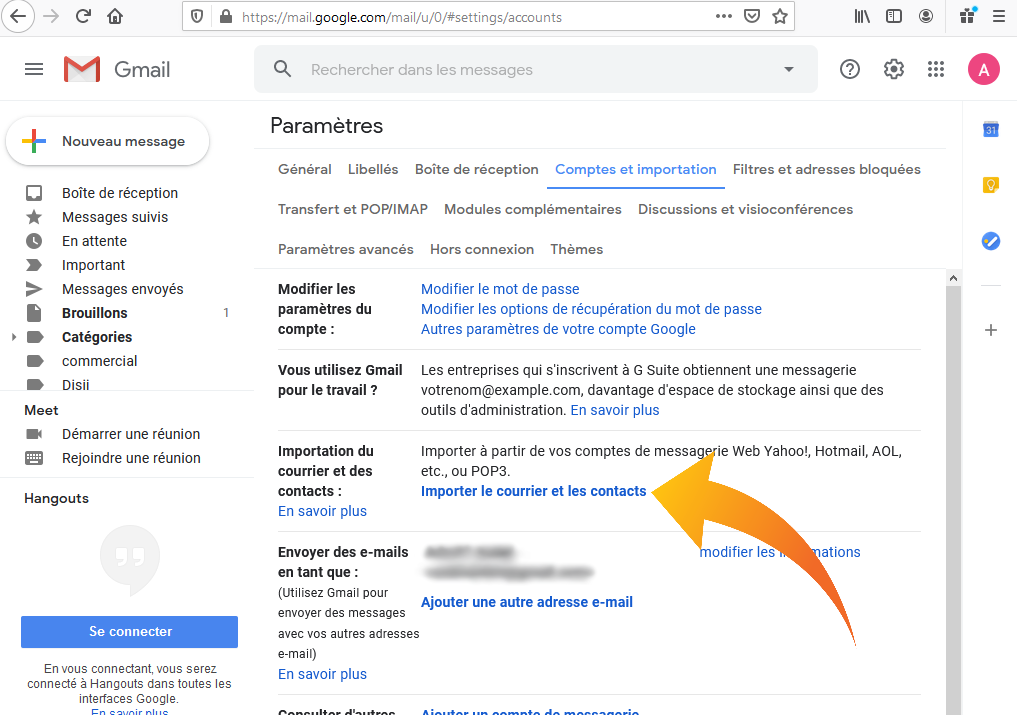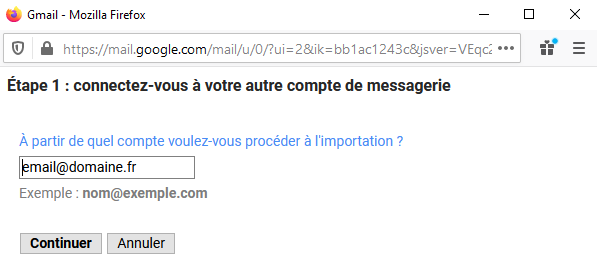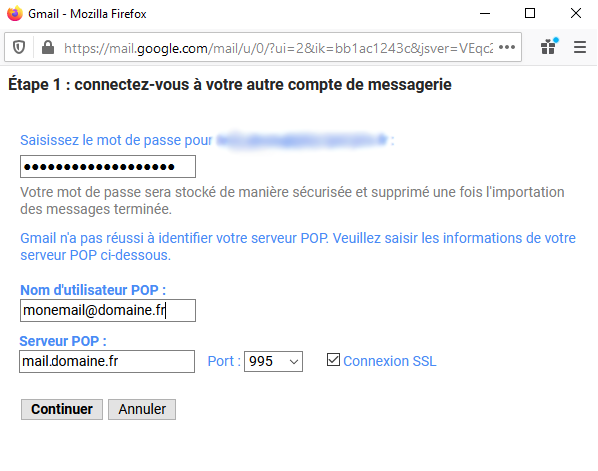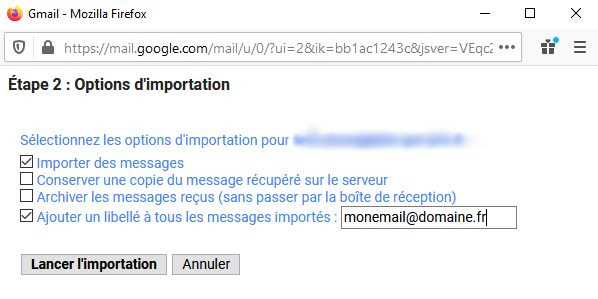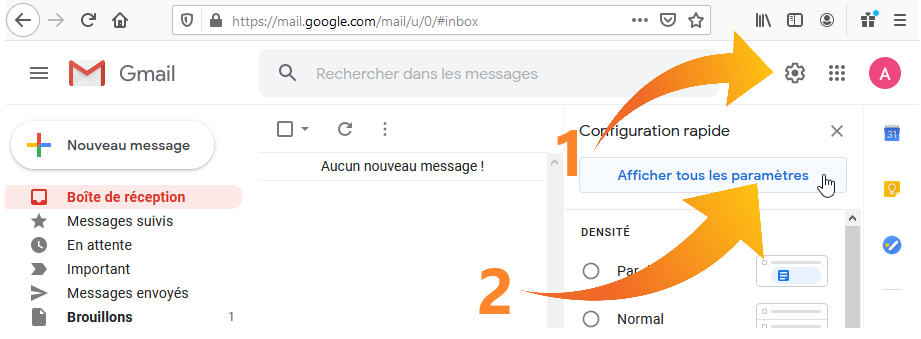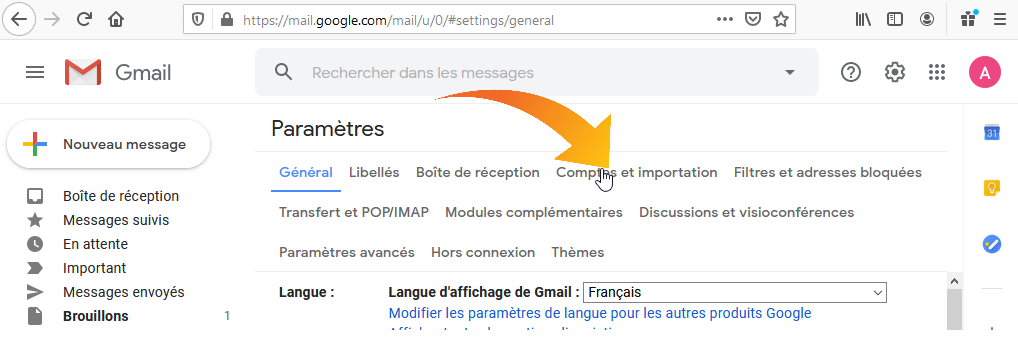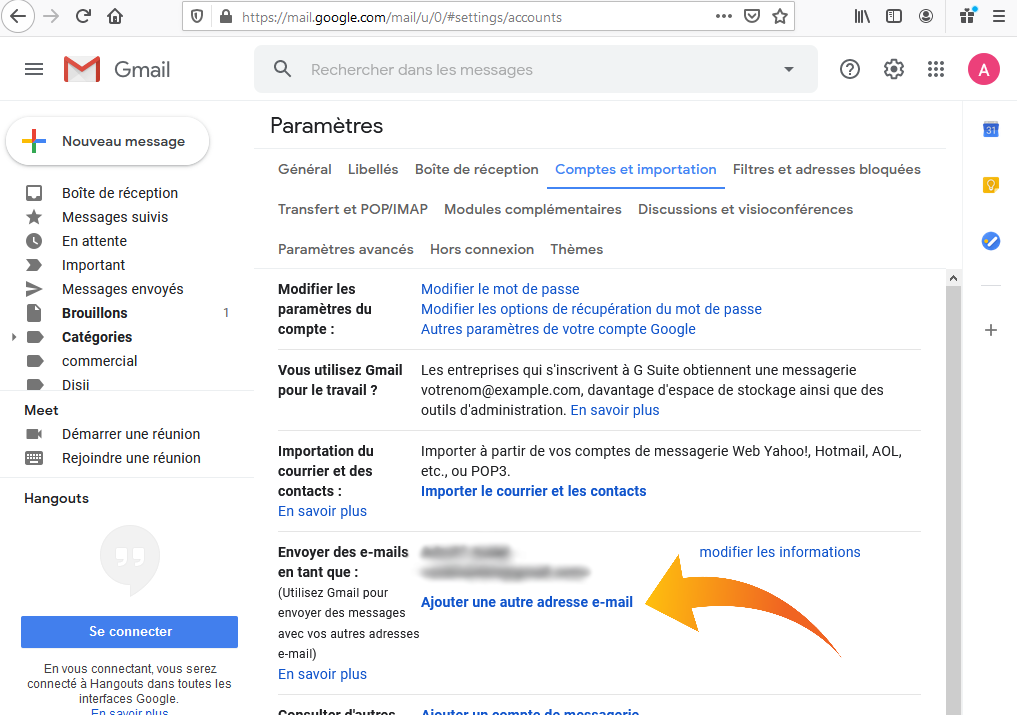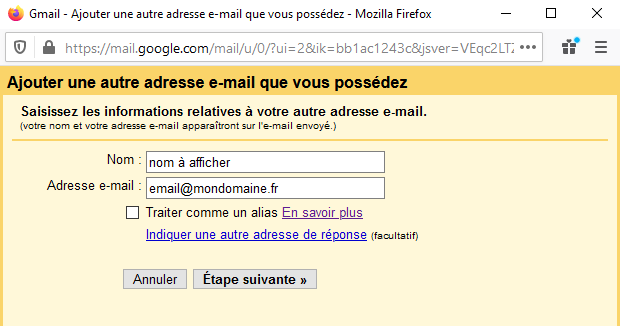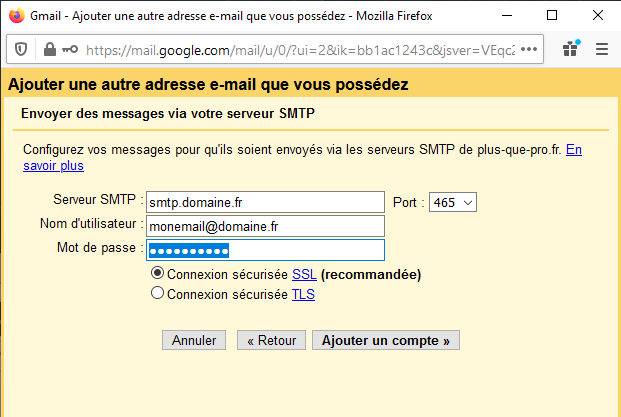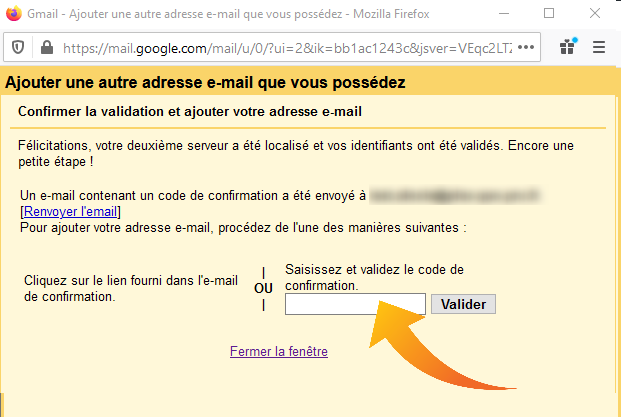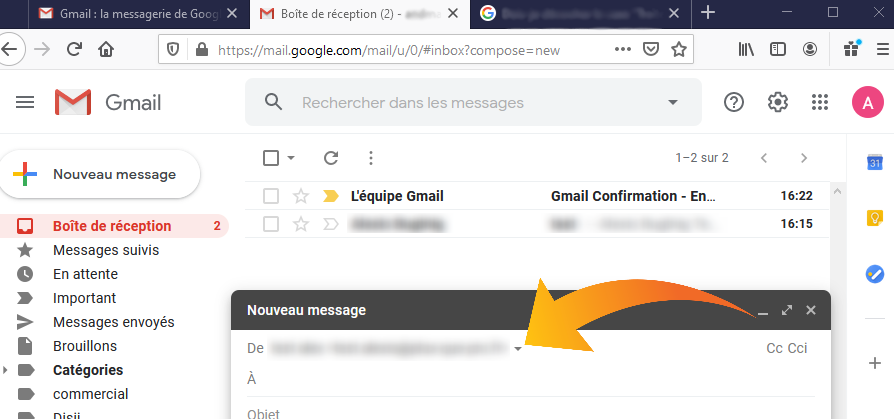Espace client
Configurer Gmail
Configurer la réception des e-mails sur Gmail
1. Pour commencer, il faut se connecter à la boîte Gmail sur laquelle on souhaite intégrer sa
boîte mail.
Cliquer sur la roue dentée puis sur « Afficher tous les paramètres ».
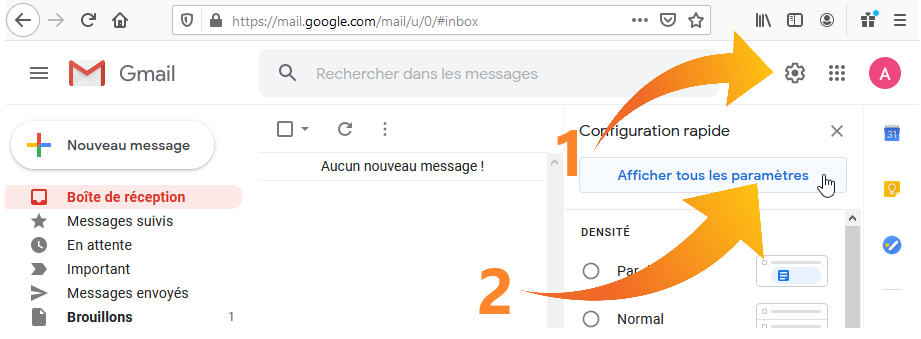
2. Dans les paramètres, aller sur l’onglet « Comptes et importation ».
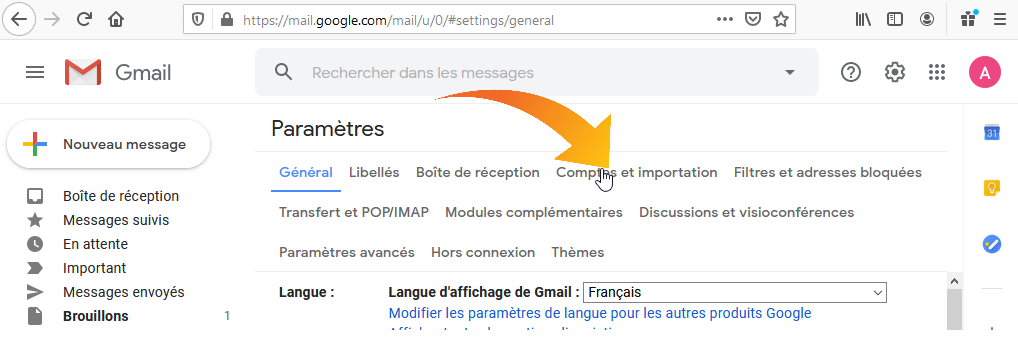
3. Dans l’onglet « Comptes et importation », cliquer sur « Importer le courrier et les
contacts ».
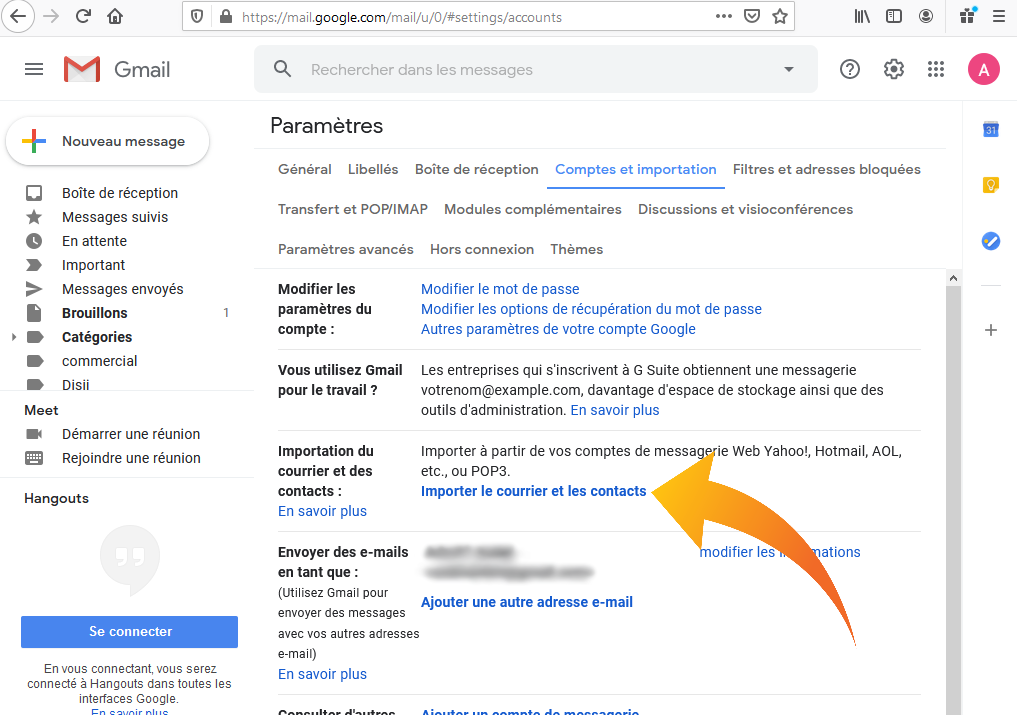
4. Un fenêtre invitant à indiquer le compte à importer s’ouvre alors.
Inscrire son e-mail dans
le champ de saisie puis cliquer sur « Continuer ».
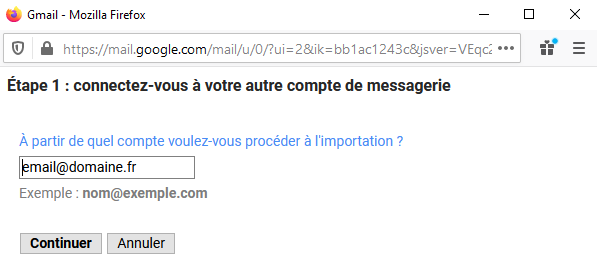
5. Saisir les informations de compte e-mail :
• mot de passe (mot de passe de l’adresse email)
• nom d’utilisateur POP (adresse e-mail)
• serveur POP : mail.domaine.fr (cliquer sur Modifier, régler le port 995 et activer
connexion SSL)
Puis appuyer sur continuer.
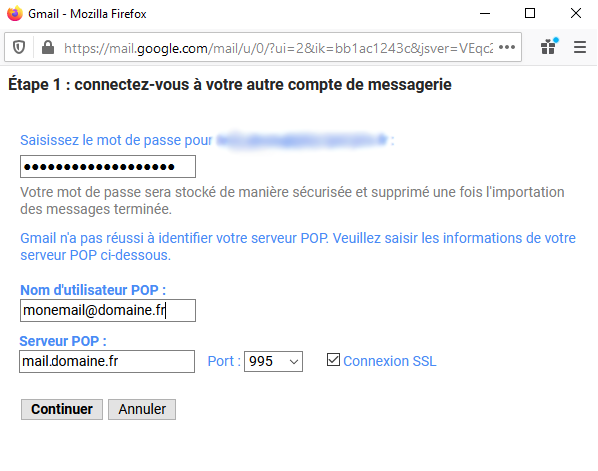
6. Cocher les options d’importation « Importer des messages » ainsi que « Ajouter un
libellé à tous les messages importés » en précisant l’adresse e-mail souhaitée.
ATTENTION : NE PAS COCHER « Conserver une copie du message récupéré sur le
serveur ».
Cliquer ensuite sur « Lancer l’importation ».
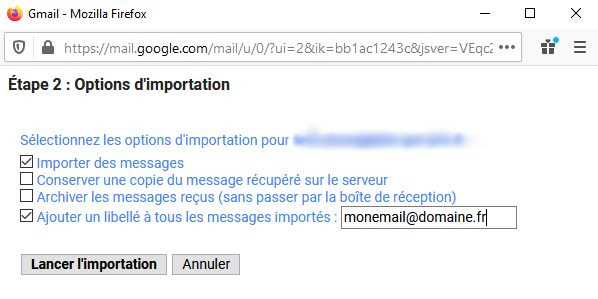
Configurer l'envoi des e-mails sur Gmail
1. Pour commencer, il faut se connecter à la boîte Gmail sur laquelle on souhaite intégrer sa
boîte mail.
Cliquer sur la roue dentée puis sur « Afficher tous les paramètres ».
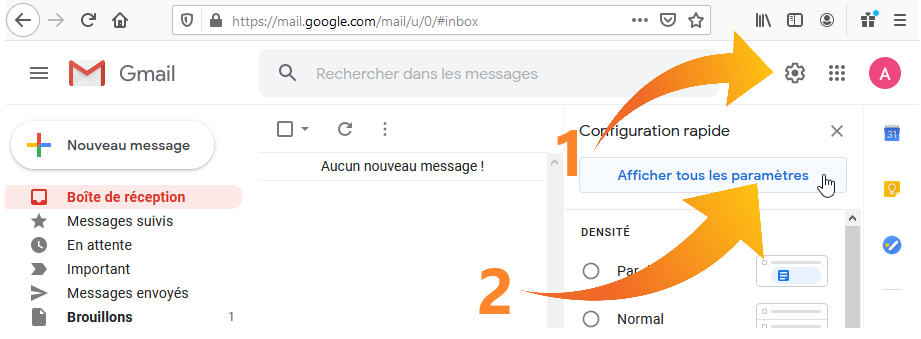
2. Dans les paramètres, aller sur l’onglet « Comptes et importation ».
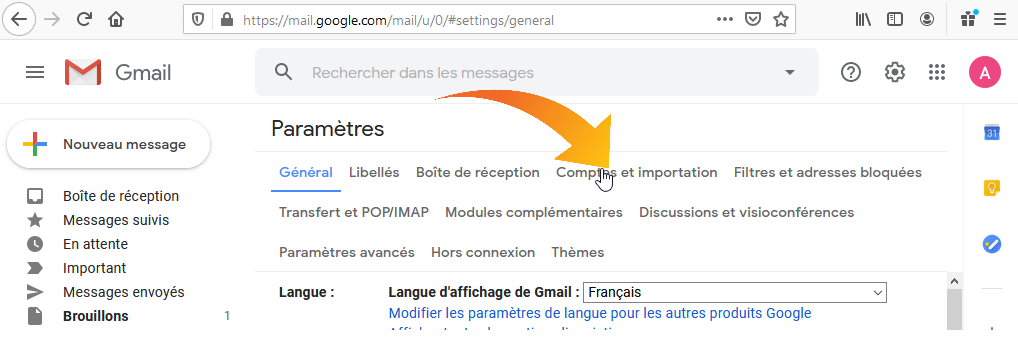
3. Dans l’onglet « Comptes et importation », cliquer sur « ajouter une autre adresse email ».
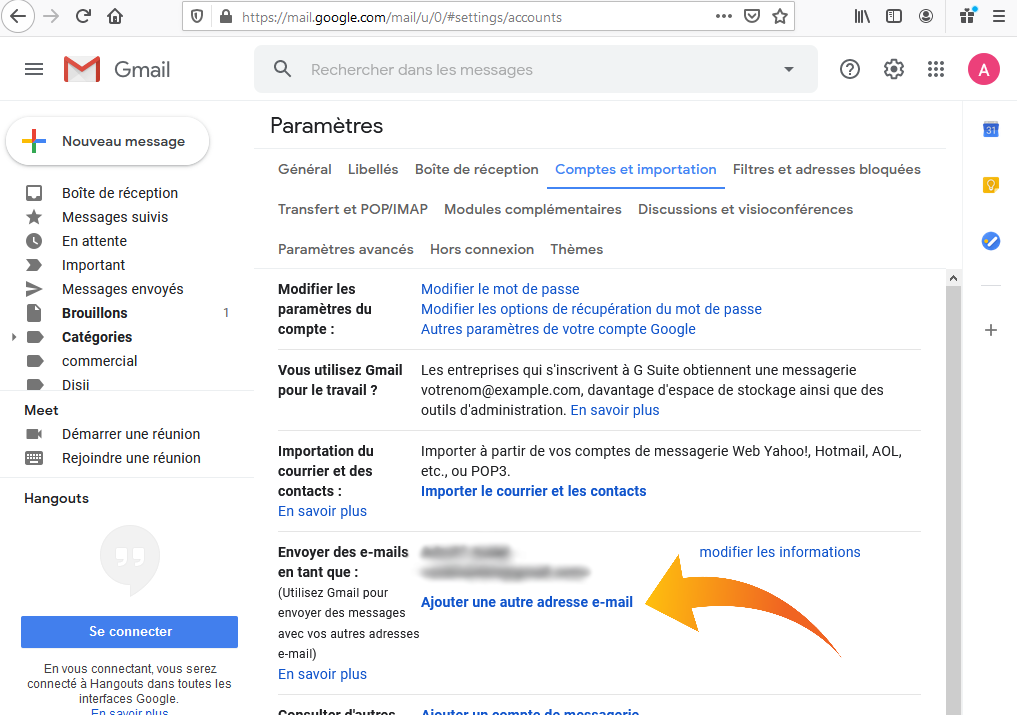
4. Dans le champ « Nom », inscrire le nom à afficher au destinataire.
Dans le champ « Adresse e-mail », inscrire l’e-mail que l’on souhaite lier au compte
Gmail.
Cliquer sur « Étape suivante ».
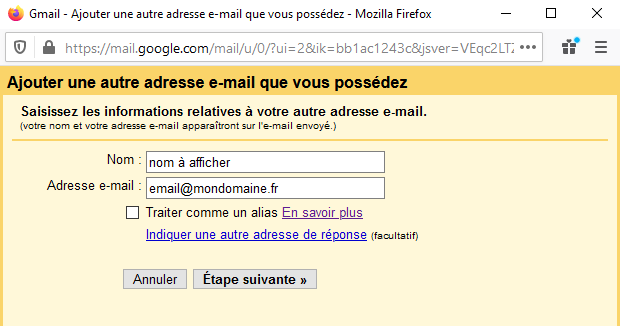
5. Remplir les 3 champs de saisie.
Serveur SMTP : smtp.domaine.fr
Nom d’utilisateur : e-mail à lier
Mot de passe : mot de passe de l’e-mail à lier
Cocher la case « Connexion SSL » puis cliquer sur « Ajouter un compte »
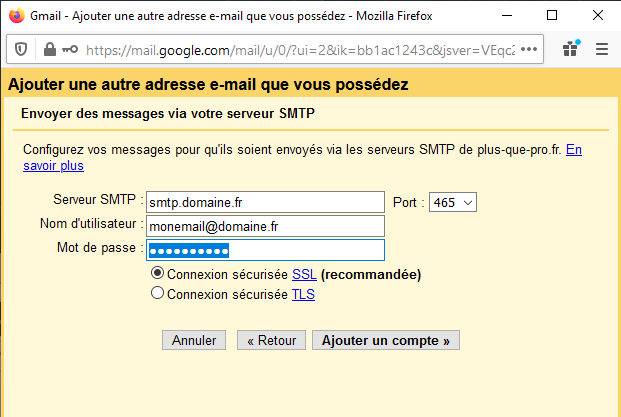
6. Dans la fenêtre suivante, saisir le code de validation envoyé sur l’e-mail à lier.
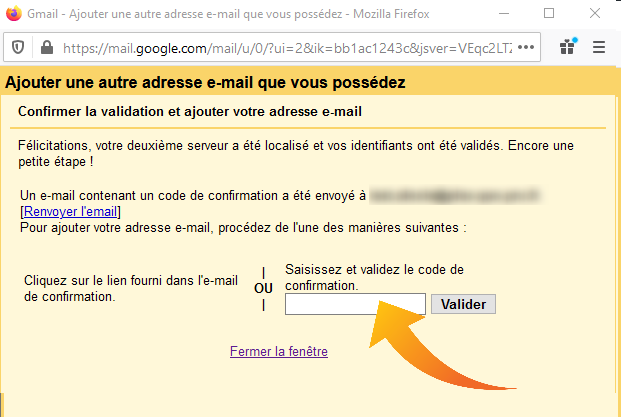
7. L’e-mail est maintenant lié au compte Gmail et permet de recevoir les e-mails directement
dans Gmail.
Il est maintenant possible d’envoyer des e-mails depuis la boîte intégrée à Gmail mais
aussi depuis l’e-mail @gmail.com. Pour cela il suffit de cliquer sur la petite flèche dans le
champ de l’expéditeur pour choisir ce dernier.
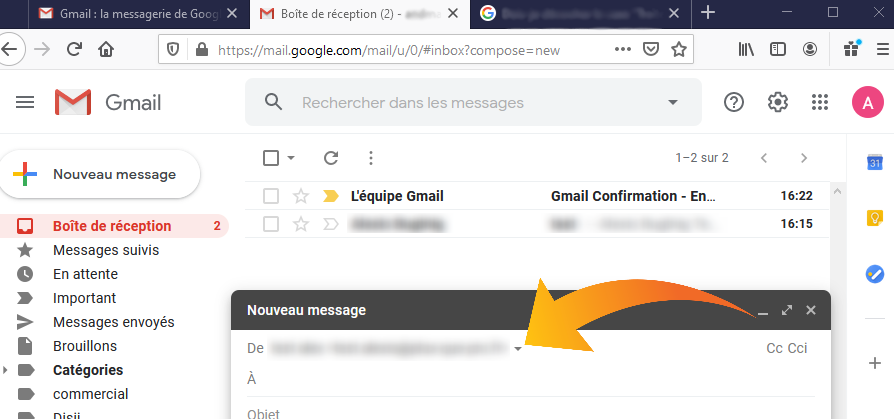
Contactez-nous par téléphone au 03.88.95.00.01
ou par mail contact@webcd.fr